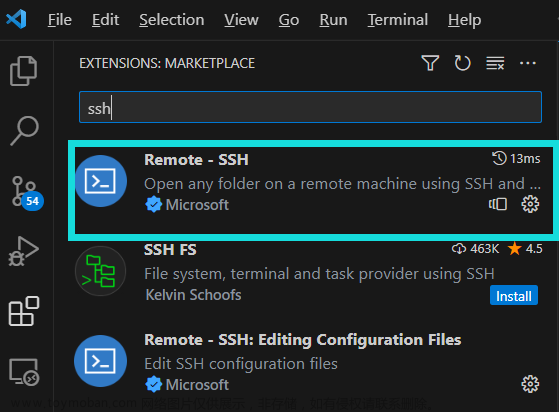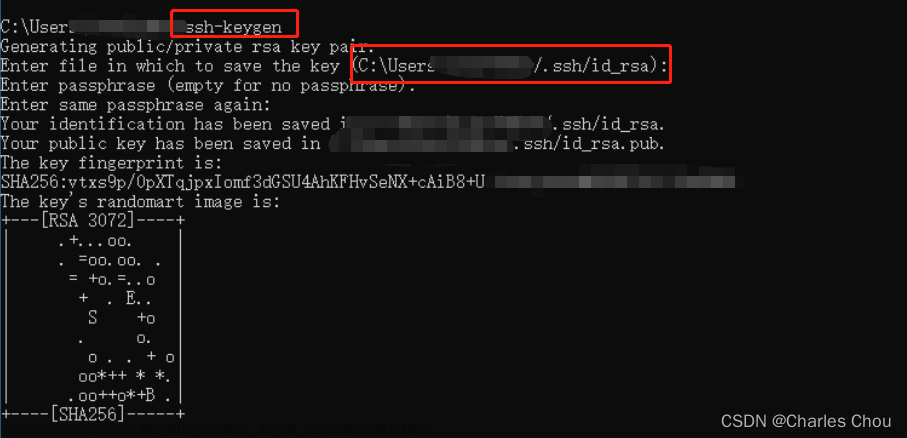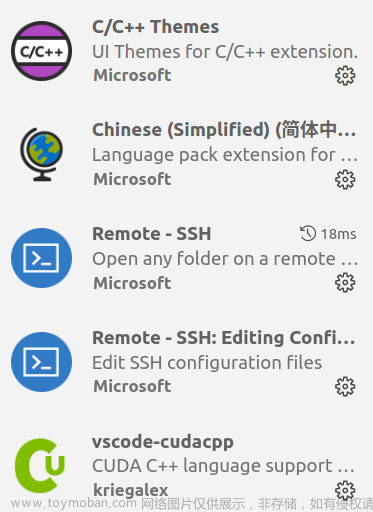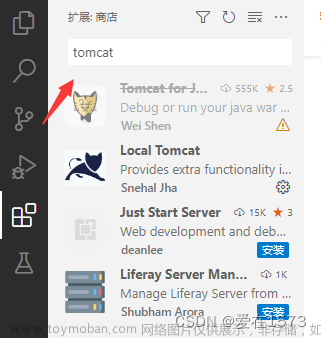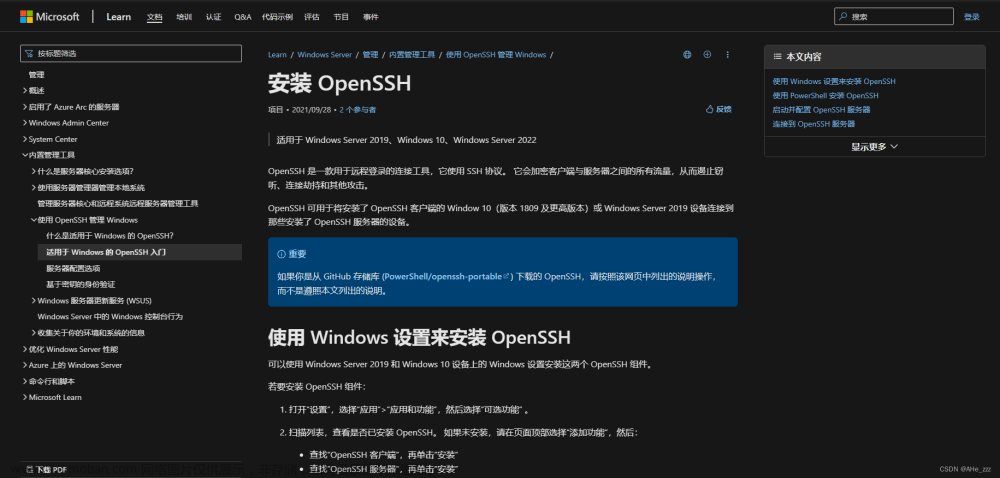前提:Vscode下载及安装
服务器IP地址
一、Vscode配置服务器
1.安装ssh插件

输入:ssh username@xxx.xxx.xxx.xxx(替换IP),按照提示输入密码,即可连接成功。
连接成功!通过open folder即可打开并编辑服务器上存储的内容。
2.安装python插件
方便管理代码及debug:
二、升级python版本至3.x
1.查看python版本号
python -V
Python 2.7.5
python3 --version
Python 3.6.8
2.下载版本python3.x版本的包
wget https://www.python.org/ftp/python/3.8.1/Python-3.8.1.tgz
或者官网获取新版连接:https://www.python.org/downloads/source/

右键->copy link,即可复制tgz格式包的下载地址,在上述命令中替换即可。
https://www.python.org/ftp/python/3.11.8/Python-3.11.8.tgz
使用ftp上传至服务器并解压:
tar -xf Python-3.8.1.tgz
进入python目录安装配置
cd Python-3.8.1/
./configure
make
make install
编译结束后,正常程序会装在 /usr/local/bin 下:
执行 ./configure 时,如果报错:
configure: error: no acceptable C compiler found in $PATH
说明没有安装合适的编译器。需要安装/升级 gcc 及其它依赖包.
yum install make gcc gcc-c++
再重新执行:
./configure --prefix=/usr/local/python3 --enable-optimizations
3.设置python3.x默认版本

将原来 python 的软链接重命名:
mv /usr/bin/python /usr/bin/python.bak
将 python 链接至 python3.8:
ln -s /usr/local/bin/python3.8 /usr/bin/python
再查看 Python 的版本:
python -V
Python 3.5.2
4.配置yum
由于将默认的 python 指向了 python3,yum 不能正常使用,需要编辑 yum 的配置文件:
sudo vim /usr/bin/yum
同时修改:
sudo vim /usr/libexec/urlgrabber-ext-down
按i进入编辑,将 #!/usr/bin/python 改为 #!/usr/bin/python2.7,按esc和:wq保存退出即可。
5.配置pip
安装zlib:
sudo yum install zlib-devel
# sudo yum install openssl-devel
重新编译 Python:
make clean
./configure
make
sudo make install
更改pip指向:文章来源:https://www.toymoban.com/news/detail-856803.html
sudo ln -s /usr/local/bin/pip3.8 /usr/bin/pip
 文章来源地址https://www.toymoban.com/news/detail-856803.html
文章来源地址https://www.toymoban.com/news/detail-856803.html
到了这里,关于【vscode配置服务器】Vscode配置服务器+python版本升级的文章就介绍完了。如果您还想了解更多内容,请在右上角搜索TOY模板网以前的文章或继续浏览下面的相关文章,希望大家以后多多支持TOY模板网!